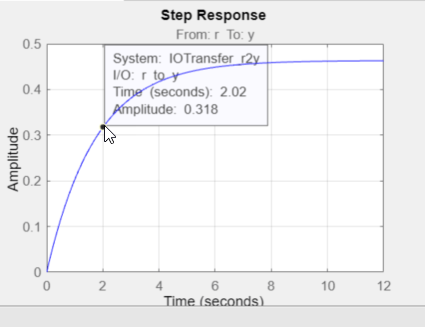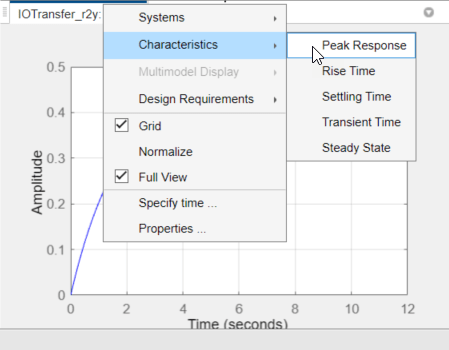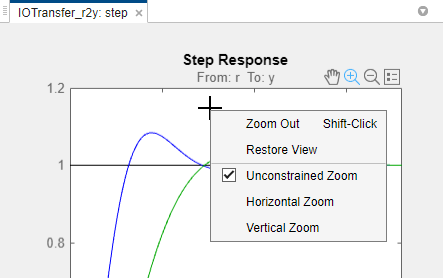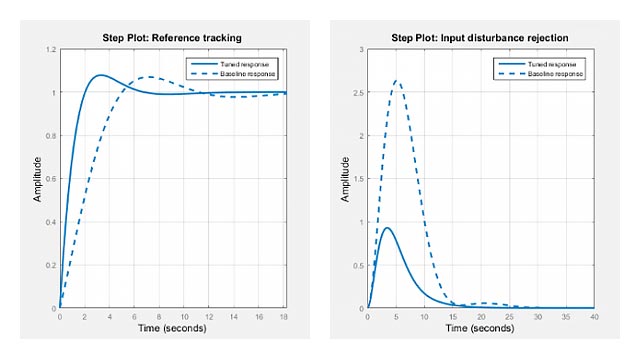使用响应图分析设计
这个例子展示了如何使用中的绘图工具来分析控制系统设计控制系统设计.有两种类型控制系统设计情节:
分析图-使用这些图来可视化系统性能并显示响应特性。
编辑器图——使用这些图来可视化系统性能,并使用图形调优方法交互式地优化补偿器动态。
分析情节
使用分析图来可视化系统性能并显示响应特性。您还可以使用这些图来比较多个控制系统设计。有关更多信息,请参见比较多个设计的性能.
创建一个新的分析图,在控制系统设计,在控制系统选项卡上,单击新的剧情,并选择要添加的绘图类型。
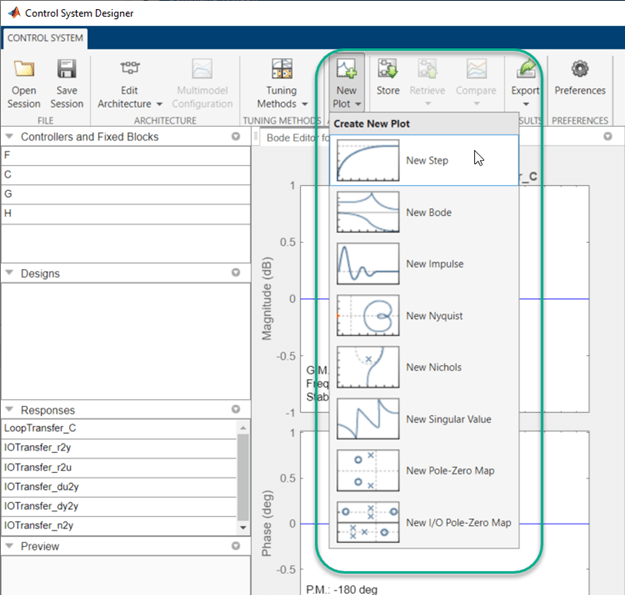
在新情节对话框中,指定对情节的现有或新的响应。
请注意
使用分析图,您可以比较存储在数据浏览器.有关更多信息,请参见比较多个设计的性能.
情节现有反应
来绘制一个现有的反应,在选择对图则的回应下拉列表,从数据浏览器.选定响应的详细信息显示在文本框中。
要绘制所选响应,请单击情节.
情节新的反应
要绘制新的响应,请指定以下内容:
选择对图则的回应—选择要创建的响应类型。
新的输入-输出传输响应—为指定的输入信号、输出信号和环路开口创建传递函数响应。新开环反应-在指定位置和指定环路开口处创建开环传递函数响应。新的灵敏度转移反应-在指定位置和指定环路开口处创建灵敏度响应。
响应的名字—在文本框中输入名称。
信号选择框-通过单击将信号指定为输入、输出或循环开口
 .如果你打开控制系统设计来自:
.如果你打开控制系统设计来自:MATLAB®—选择信号使用体系结构框图供参考。
金宝app®-从当前控制系统架构中选择一个现有的信号,或从Simulink模型中添加一个信号。金宝app
使用
 ,
, ,
, 重新排序和删除信号。
重新排序和删除信号。
将指定的响应添加到数据浏览器并创建选定的图,单击情节.
编辑器的情节
使用编辑器图来可视化系统性能,并使用图形调优方法交互式地优化补偿器动态。
要创建新的编辑器图,请在控制系统设计,在控制系统选项卡上,单击调优方法,并选择其中一个图形化优化方法。
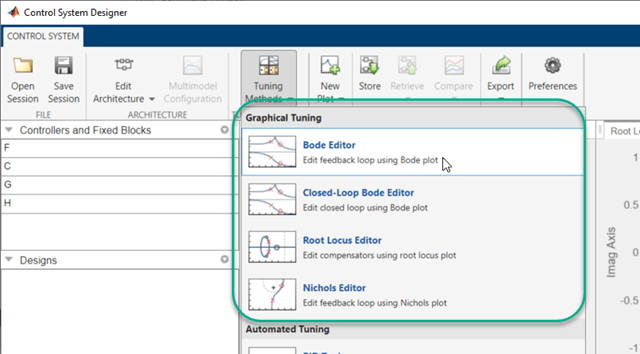
有关使用编辑器图进行图形调优的示例,请参见:
有关交互式编辑补偿器动态的更多信息,请参见编辑动态补偿器.
情节的特点
在任何分析中控制系统设计:
要查看响应信息和数据值,请单击图上的一条线。
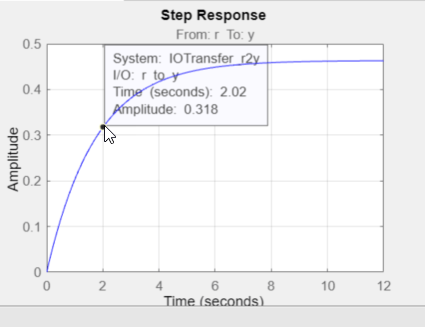
要查看系统特征,右键单击图上的任何位置,如响应图的频域特性.
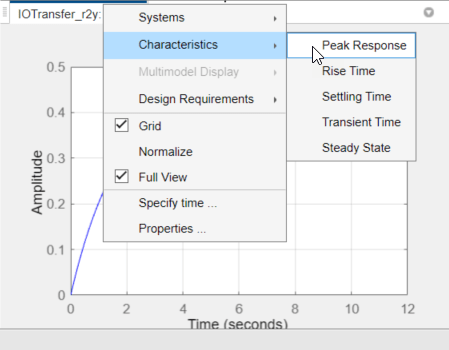
图工具
将鼠标移到任何分析图上,即可访问图的右上角的绘图工具。
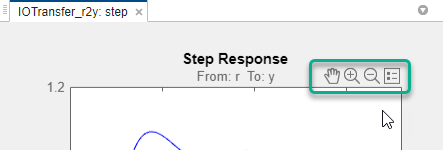
 和
和 -放大和缩小。单击以激活,并将光标拖动到要缩放的区域上。缩放图标变暗时,缩放是活动的。右键单击缩放活动访问额外的缩放选项。再次单击图标停用。
-放大和缩小。单击以激活,并将光标拖动到要缩放的区域上。缩放图标变暗时,缩放是活动的。右键单击缩放活动访问额外的缩放选项。再次单击图标停用。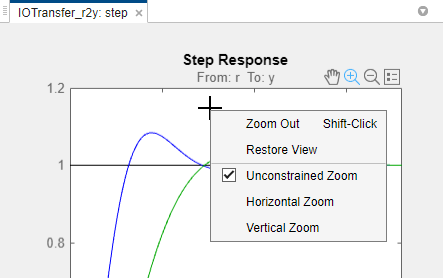
 ——平底锅。单击以激活,并将光标拖过绘图区域以进行平移。当pan激活时,pan图标变暗。当移动盘处于活动状态时右键单击以访问其他的移动盘选项。再次单击图标停用。
——平底锅。单击以激活,并将光标拖过绘图区域以进行平移。当pan激活时,pan图标变暗。当移动盘处于活动状态时右键单击以访问其他的移动盘选项。再次单击图标停用。 ——传奇。默认情况下,情节图例是不活动的。要切换图例开关,请单击此图标。要移动图例,请将其拖动到情节上的新位置。
——传奇。默认情况下,情节图例是不活动的。要切换图例开关,请单击此图标。要移动图例,请将其拖动到情节上的新位置。
若要更改图形平铺或排序的方式,请单击并将图形拖动到所需的位置。
设计要求
您可以向任何编辑器或分析图添加设计需求的图形表示。这些要求定义了plot区域中的阴影排除区域。
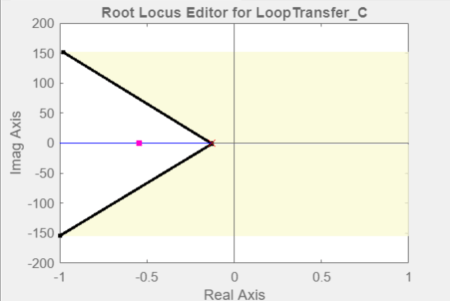
在分析和调整补偿器设计时,请使用这些区域作为指导原则。为了满足设计要求,你的响应图必须保持在相应的阴影区域之外。
要将设计需求添加到绘图,右键单击绘图上的任何位置并选择设计要求>新.
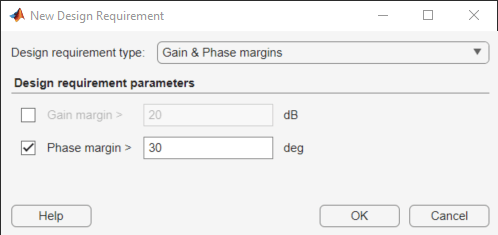
在“新设计需求”对话框中,指定设计需求类型,并定义设计要求参数.每种类型的设计需求都有一组不同的参数需要配置。有关将设计需求添加到分析和编辑器图的更多信息,请参见设计要求.